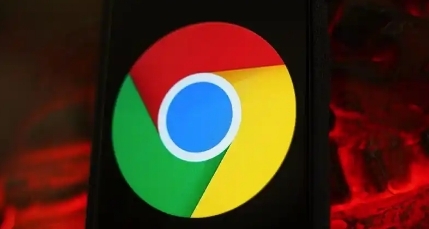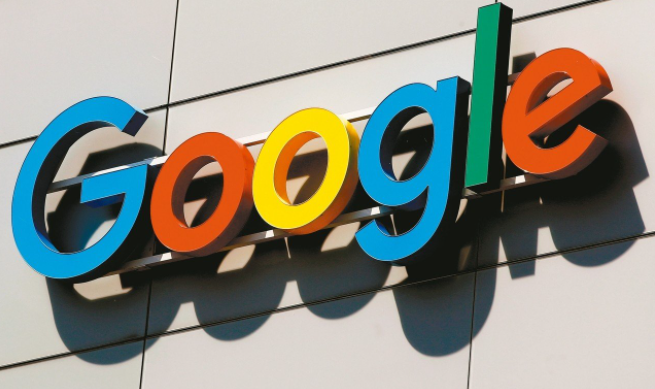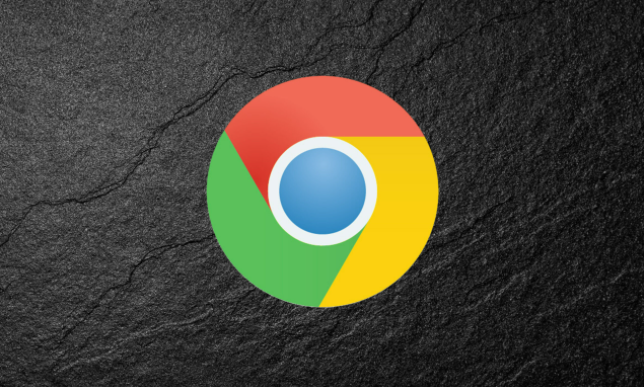1. 禁用任务计划程序中的相关任务
- 使用Windows + R快捷键打开「运行」对话框,执行taskschd.msc打开「任务计划程序」。依次展开「任务计划程序库>GoogleSystem>GoogleUpdater」,将该列表中的所有任务计划禁用。这些计划任务可能是触发自动更新的隐藏入口,彻底禁用可阻断后台静默下载机制。
2. 停止并禁用Windows服务内的更新组件
- 按下Win + R输入services.msc打开服务管理器。在服务列表中找到“Google Update Service (gupdate)”和“Google Update Service (gupdatem)”,右键选择属性后,将启动类型设置为“禁用”,再点击停止按钮确保当前实例不再运行。此操作能阻止核心更新进程的启动。若存在名为“GoogleUpdater InternalService”或类似名称的服务,同样进行禁用处理。
3. 修改注册表实现持久化限制
- 按Win + R输入regedit打开注册表编辑器。导航至HKEY_LOCAL_MACHINE\SOFTWARE\Policies路径,新建名为Google的项,在其下创建Update子项。在Update文件夹中,新建一个名为UpdateDefault的DWORD (32位) 值,将其值设置为0(完全禁用更新)、1(启用更新)、2(仅手动更新)或3(仅自动更新)。设置完成后重启电脑使生效。对于家庭版系统用户,还可定位到HKEY_LOCAL_MACHINE\SOFTWARE\Policies\Google\Update,新建NoAutoUpdate键并将数值设为1以达到相同效果。
4. 重命名或删除关键执行文件
- 找到默认安装路径下的GoogleUpdate.exe文件(通常位于C盘Program Files (x86)\Google目录),将其改名或移动到其他位置。由于浏览器会尝试重建该文件,建议进一步操作:清空C:\Users\Administrator\AppData\Local\Google\Chrome\Application下的Update文件夹,右键点击该文件夹属性,在安全选项卡中拒绝System账户的完全控制权,从而阻止新的更新程序生成。
5. 通过组策略编辑器强制管控(适用于专业版系统)
- 按Win + R输入gpedit.msc启动组策略编辑器。导航至计算机配置>管理模板>Google>Google Chrome,启用“No auto-updates for Google Chrome”选项。该方法适用于企业级环境部署,可批量应用策略。
6. 附加命令行参数抑制网络活动
- 右键桌面Chrome快捷方式选择属性,在目标字段末尾添加--disable-background-networking参数。此设置能有效屏蔽后台数据传输,防止意外触发更新检测机制。若浏览器固定在任务栏,需先解除固定状态再重新添加快捷方式。
按照上述步骤操作,用户能够有效关闭Chrome浏览器的自动更新功能。遇到复杂情况时,可组合多种方法交叉测试以达到最佳效果。